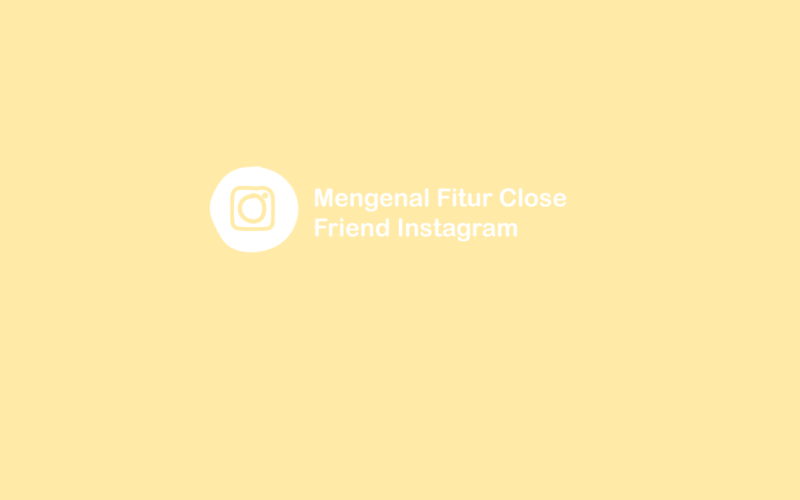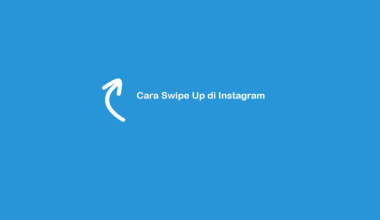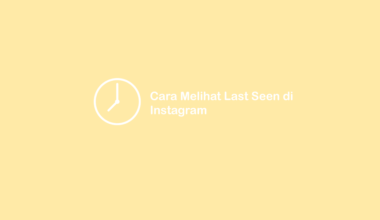Sebagai salah satu aplikasi sosial media terbaik, Instagram tentunya punya banyak fitur. Utamanya fitur yang cukup sering dipakai saat ini, yaitu storygram.
Di storygram ini menariknya ada berbagai fitur tambahan yang bisa Anda coba. Salah satunya membuat storygram hanya muncul di beberapa orang tertentu saja.
Nah kalau ingin membuat fungsi storygram seperti itu, maka Anda harus memakai fitur close friend Instagram. Kalau belum tahu, akan saya bahas selengkapnya dan cara memakainya di sini.
Daftar Isi
Apa itu Fitur Close Friend Instagram?
Close friend Instagram adalah sebuah fitur yang berfungsi untuk mengelompokkan followers Anda. Biasanya yang dikelompokkan disini adalah teman terdekat Anda di Instagram.
Sehingga kalau Anda membuat storygram bersifat agak pribadi, bisa memilih untuk ditampilkan ke teman yang sudah dikelompokkan di close friend ini.
Sedangkan untuk followers yang tidak tergabung di close friend, tidak akan bisa melihat storygram Anda.
Catatan: Biasanya storygram yang memakai fitur close friend memiliki perbedaan fisik. Dimana icon storygram-nya menjadi warna hijau.
Cara Menggunakan Fitur Close Friends di Instagram
Untuk menggunakan fitur close friends di Instagram ada 3 cara.
Pertama Anda harus menambah close friends, lalu hapus jika tidak termasuk teman dekat dan buat story khusus close friends.
Semua cara ini akan saya jelaskan, berikut pembahasannya:
1. Menambah Close Friends
Supaya bisa membuat storygram yang hanya terlihat di teman dekat saja, maka Anda harus menambah close friends terlebih dulu.
Berikut cara menambah close friends di Instagram:
1. Silakan buka aplikasi Instagram terlebih dulu.
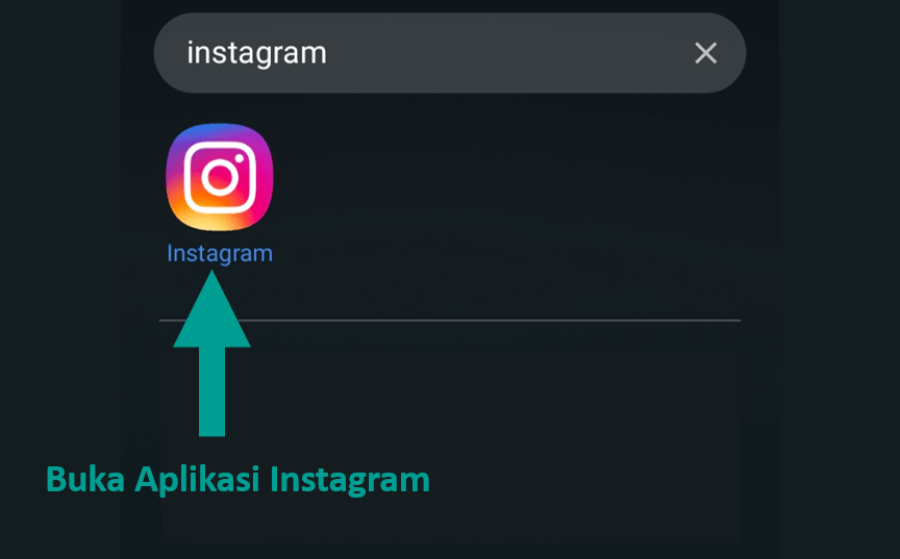
2. Kemudian ketuk tab Profile.
3. Lalu ketuk icon more settings.
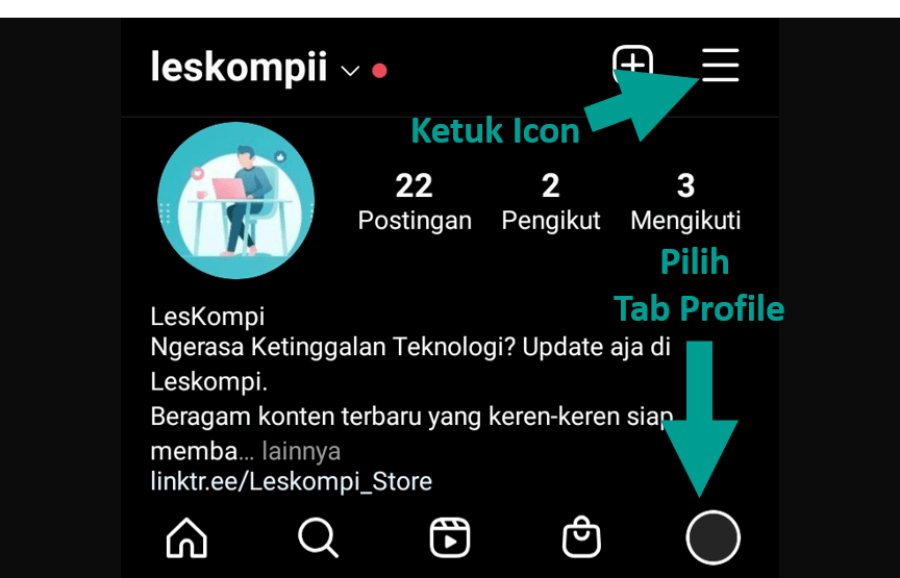
4. Akan ada beberapa opsi, silakan pilih Teman Dekat.
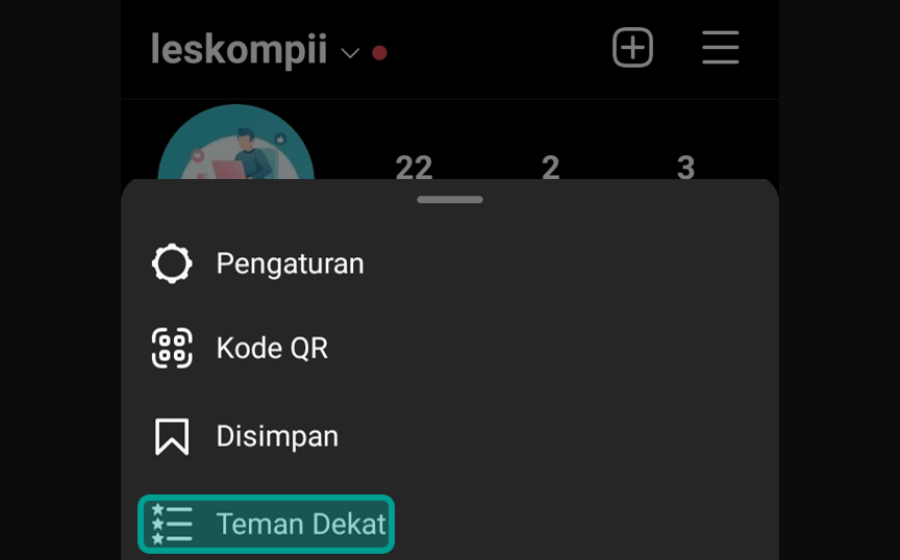
5. Selanjutnya ketuk tombol Mulai.
6. Silakan ketuk tombol Tambah di teman yang ingin didaftarkan ke close friends.
7. Kalau sudah, ketuk Buat Daftar untuk menyimpannya.
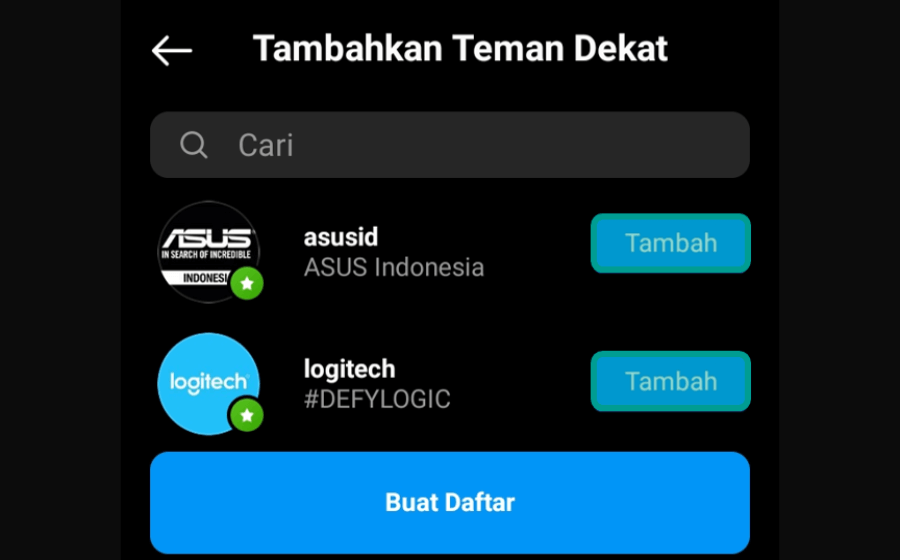
8. Selesai.
Baca Juga: Cara Membuat Timer Kamera di Instagram
2. Menghapus Close Friends
Selain bisa menambahkan, Anda juga bisa menghapus close friends di Instagram. Cara mengakses fitur ini mirip seperti di atas.
Tapi kalau ingin lebih jelas, bisa langsung lihat cara menghapus close friends Instagram seperti berikut:
1. Pastikan masih membuka Instagram.
2. Lalu ketuk icon more settings di halaman Profile.
3. Akan muncul daftar Teman Dekat.
4. Silakan ketuk Hapus di teman yang ingin dihilangkan dari close friends.
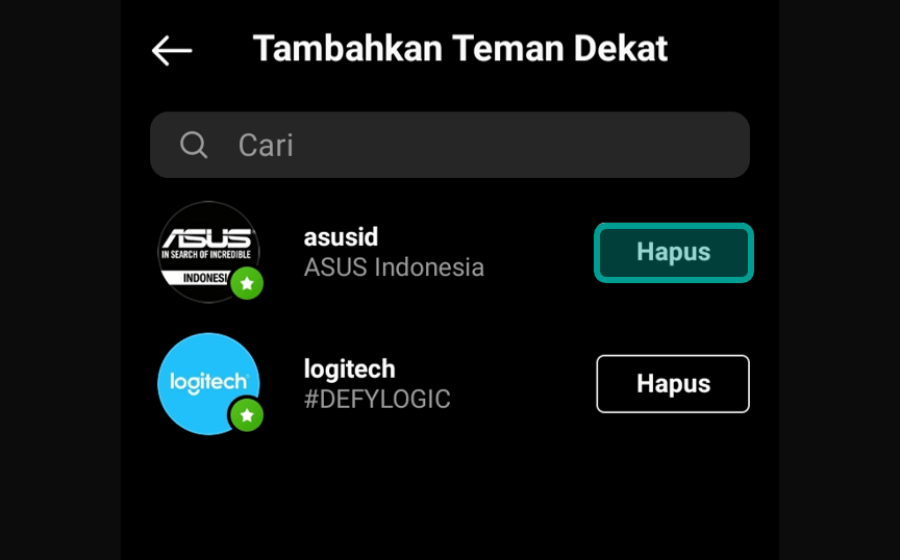
5. Selesai.
3. Membuat Story Close Friends
Terakhir, Anda bisa membuat storygram yang hanya bisa muncul di close friends saja. Caranya tidak jauh berbeda seperti membuat storygram biasa.
Hanya saja di sini Anda hanya perlu memilih bagikan ke close friends saja.
Supaya lebih jelas, langsung ikuti saja cara membuat story close friends di Instagram berikut:
1. Pertama, pastikan sudah membuka akun Instagram di HP yang dipakai.
2. Di halaman beranda Instagram, silakan ketuk Cerita Anda.
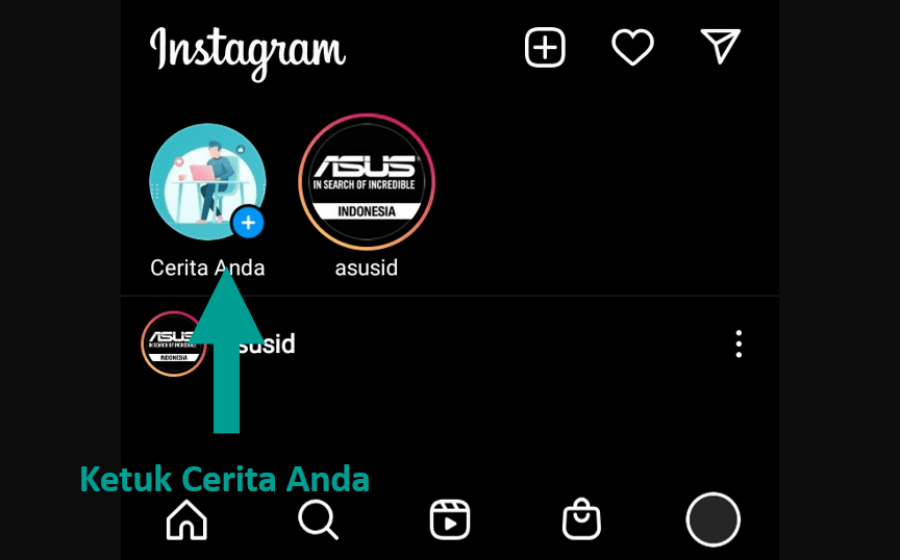
3. Lalu pilih storygram yang ingin dibagikan dari Galeri.
4. Kalau sudah, ketuk Teman Dekat.
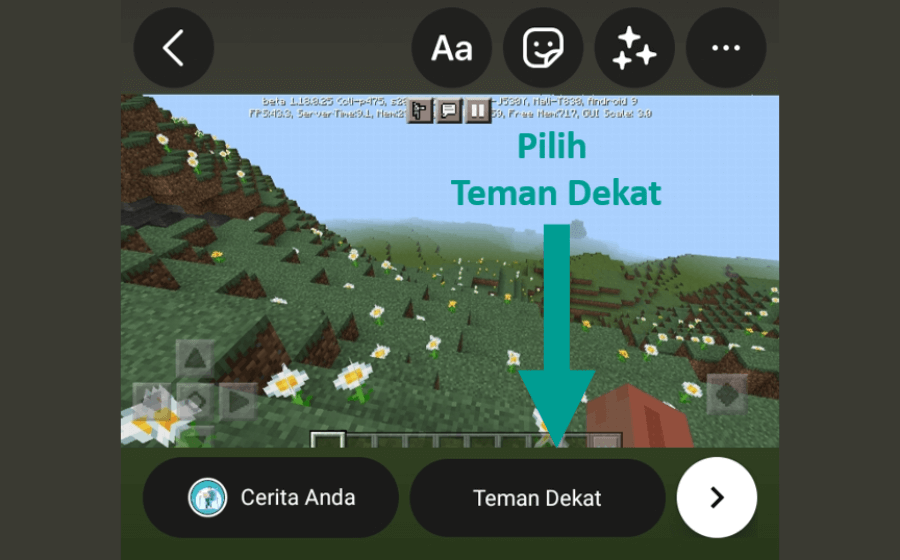
5. Secara otomatis, story close friends di Instagram akan langsung terbuat.
6. Selesai.
Dari contoh di atas, story close friends terlihat memiliki icon hijau berbintang khusus. Sedangkan storygram biasa memiliki icon bingkai dengan warna gradiasi Instagram.
Baca Juga: Cara Copy Link di Instagram
Akhir Kata
Close friends Instagram ini sangat cocok Anda pakai ketika ingin membuat storygram yang bersifat agak pribadi. Sederhananya, hanya teman terdekat Anda saja yang bisa melihatnya.
Sedangkan kalau ingin membuat storygram bersifat publik, cukup buat seperti biasa saja.
Sekian pembahasannya, apa ada yang ingin Anda tanyakan? Kalau ada, boleh kirim saja ke kolom komentar pertanyaannya ya.
Semoga bermanfaat.